photoshop调色教程:暗灰色调调色方法
2022-12-25 19:45:21
来源/作者: /
己有:33人学习过
3、选择菜单:图像 应用图像,参数设置如下图。

4、创建色彩平衡调整图层,参数设置如下图。

5、新建一个图层,按Ctrl + Alt + Shift + E盖印图层,执行:图像 应用图像,参数设置如下图。

6、新建一个图层,盖印图层,执行:滤镜 模糊 高斯模糊,数值为3,确定后加上图层蒙版,用黑色画笔把眼睛和嘴巴部分擦出来。
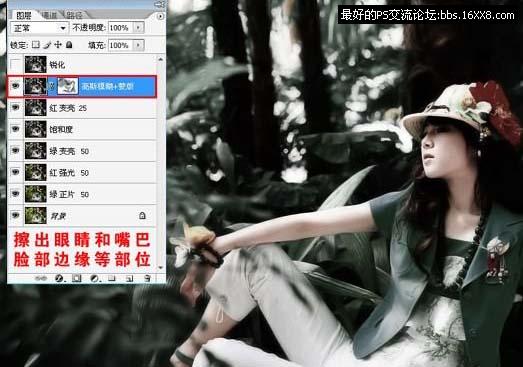
7、新建一个图层,盖印图层,执行:滤镜 锐化 USM锐化,参数设置如下图,确定后完成最终效果。


搜索更多相关主题的帖子: ps调色教程 photoshop教程
标签(TAG) 人物调色
上一篇:ps调出室内人像渐变色调
下一篇:教你调出文艺范的照片




























